CorelDRAW中绘制直线的方法教程
时间:2023-04-19 16:26:32作者:极光下载站人气:700
coreldraw是一款非常受欢迎的设计软件,在其中我们可以自由进行设计创作。如果我们希望在CorelDRAW中绘制一条直线,小伙伴们知道具体该如何进行操作吗,其实操作方法是非常简单的。我们只需要借助CorelDRAW中的“手绘”功能就可以轻松进行绘制了,在界面左侧点击加号图标勾选“手绘”后,长按图标找到并点击“手绘”,然后在界面中点击一下,按住Ctrl键的同时点击另一个地方,就可以在这两个点之间得到一条直线了,非常简单的。接下来,小编就来和小伙伴们分享具体的操作步骤了,有需要或者是有兴趣了解的小伙伴们快来和小编一起往下看看吧!
操作步骤
第一步:双击打开CorelDRAW软件;
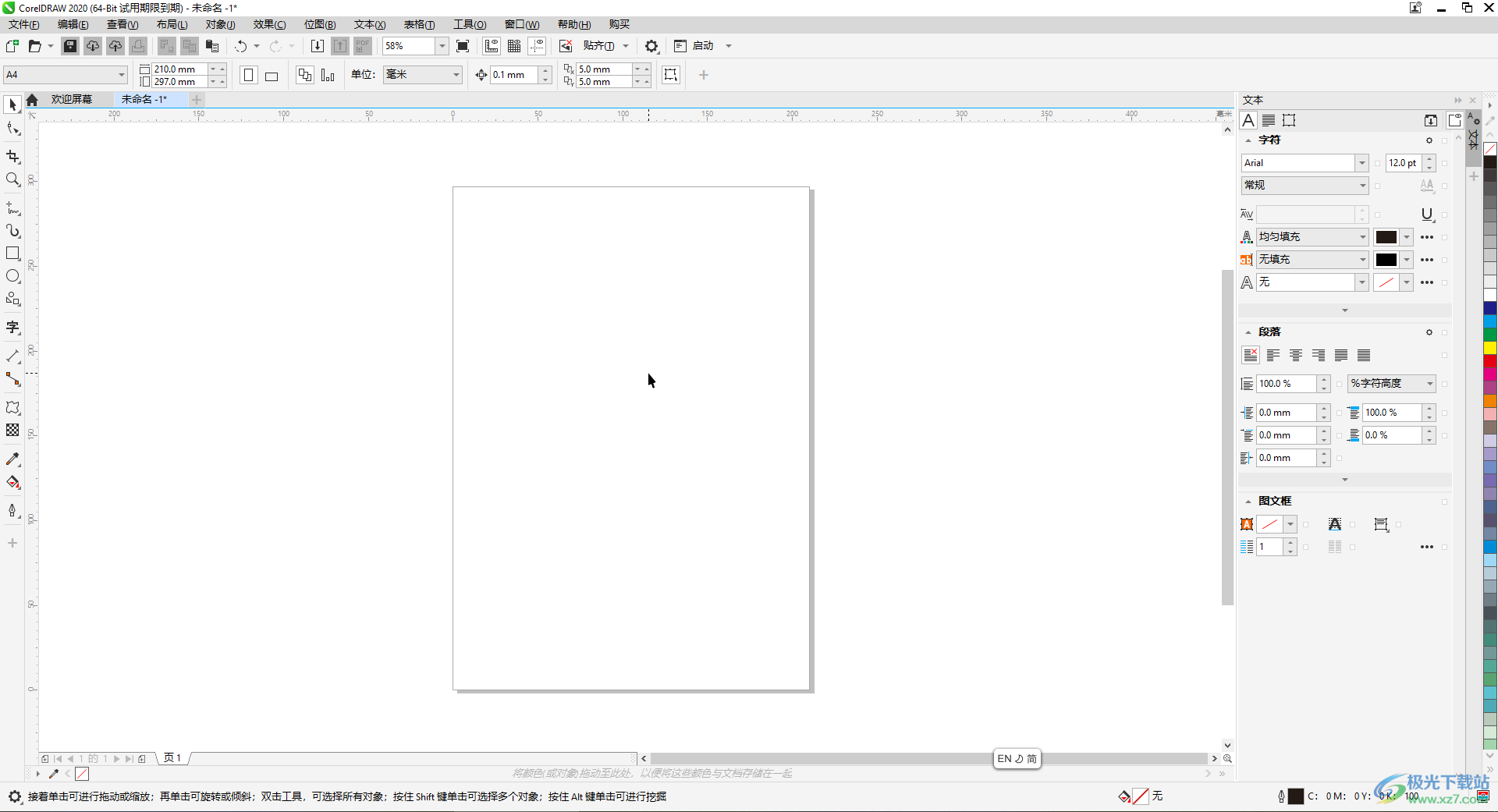
第二步:在界面左侧长按图标后找到并点击“手绘”;
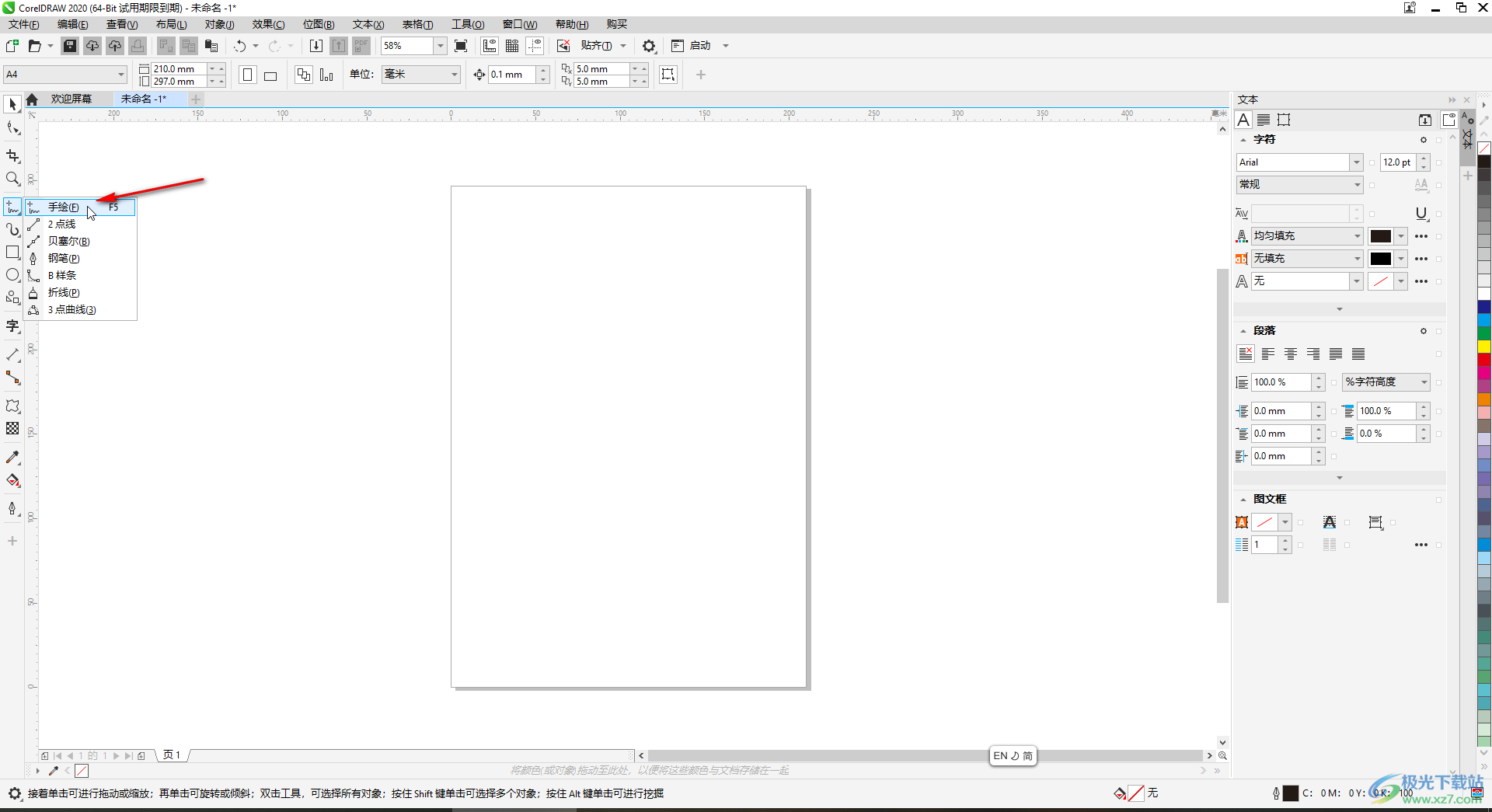
第三步:直接拖动鼠标左键可以进行自由绘制;
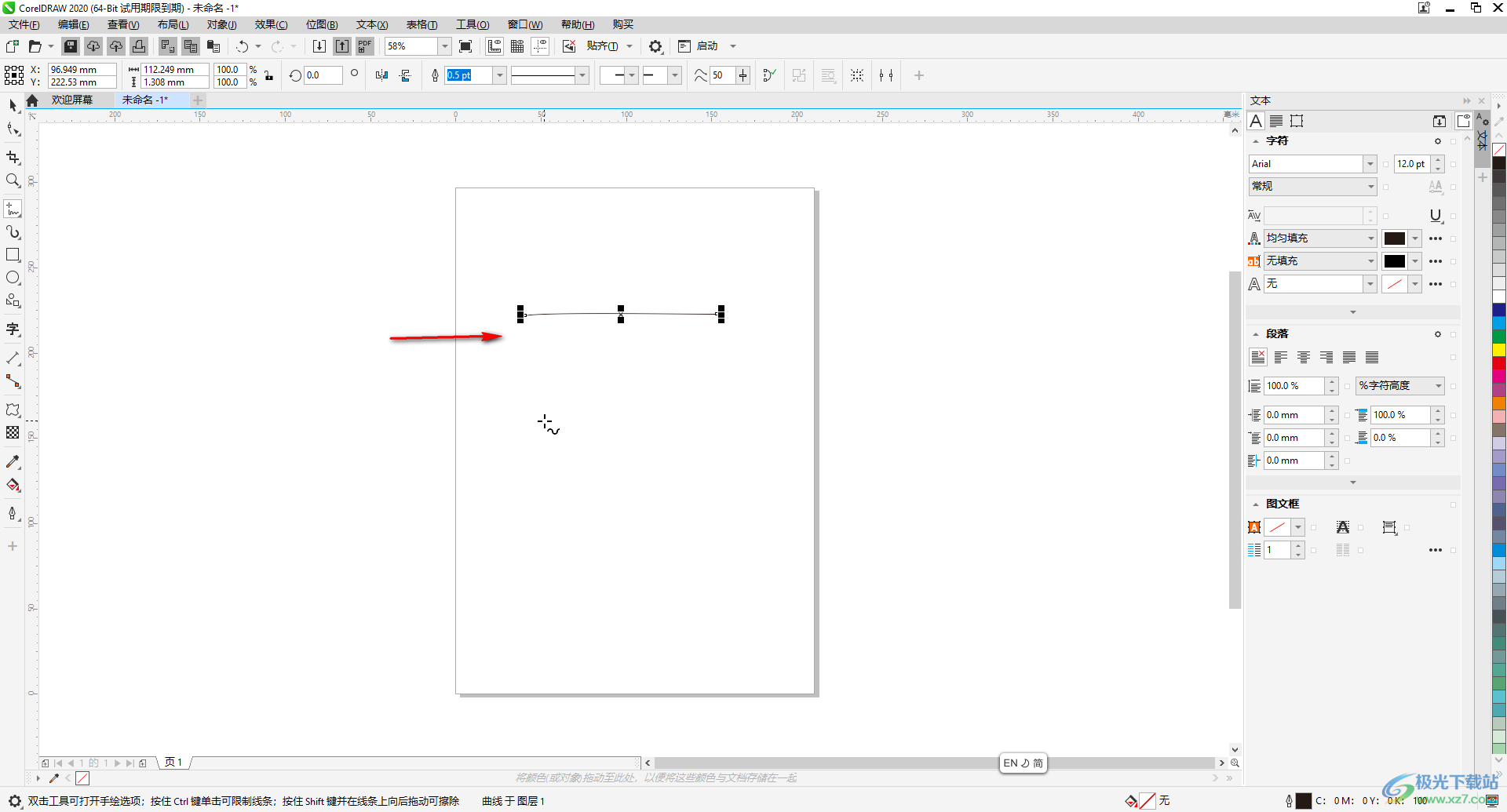
第四步:鼠标点击一下,然后按住Ctrl键,在另一地方点击一下可以在两个点之间得到一条直线;
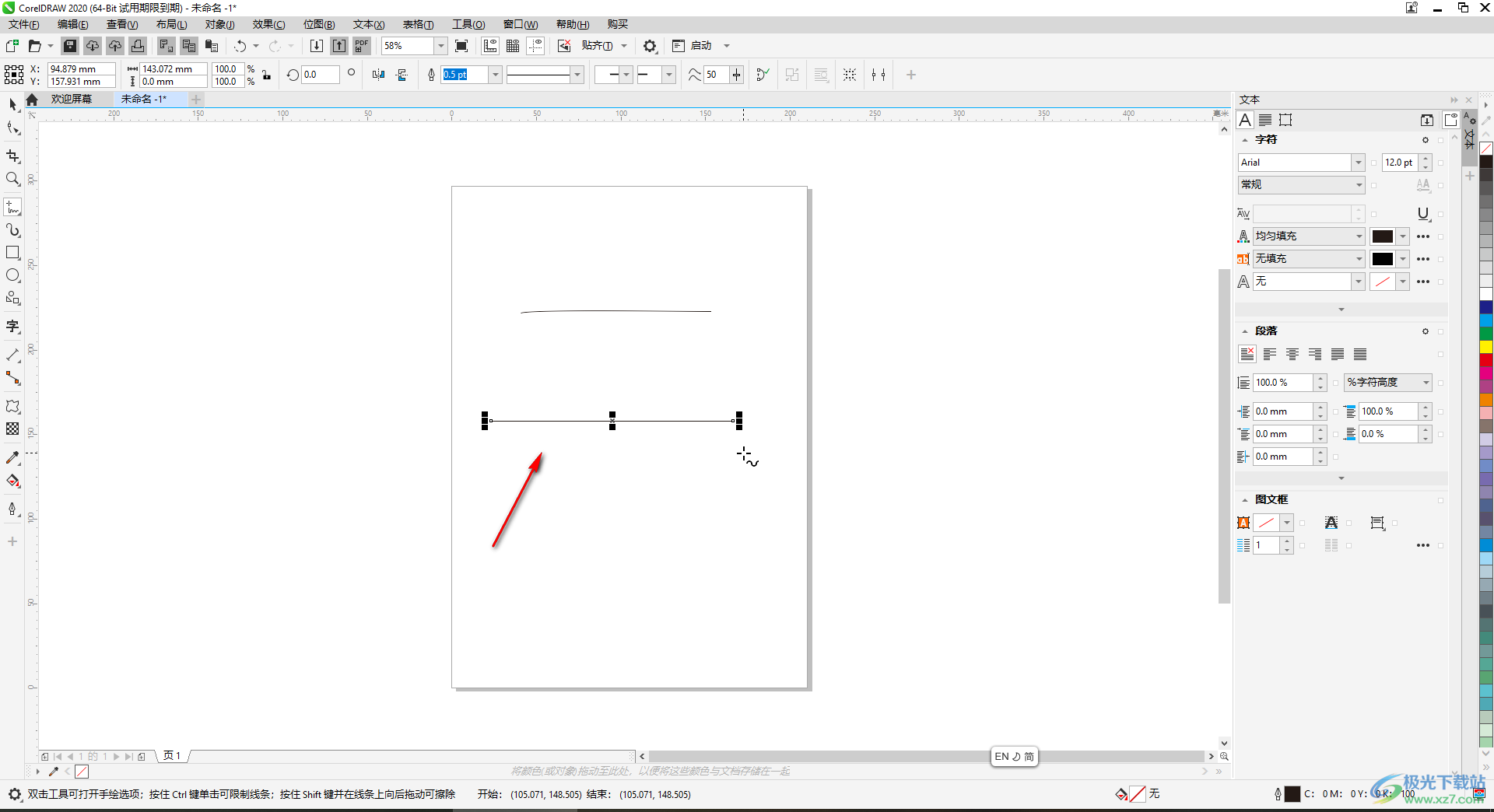
第五步:得到直线后,可以在上方点击设置线条的粗细,线条类型等参数。
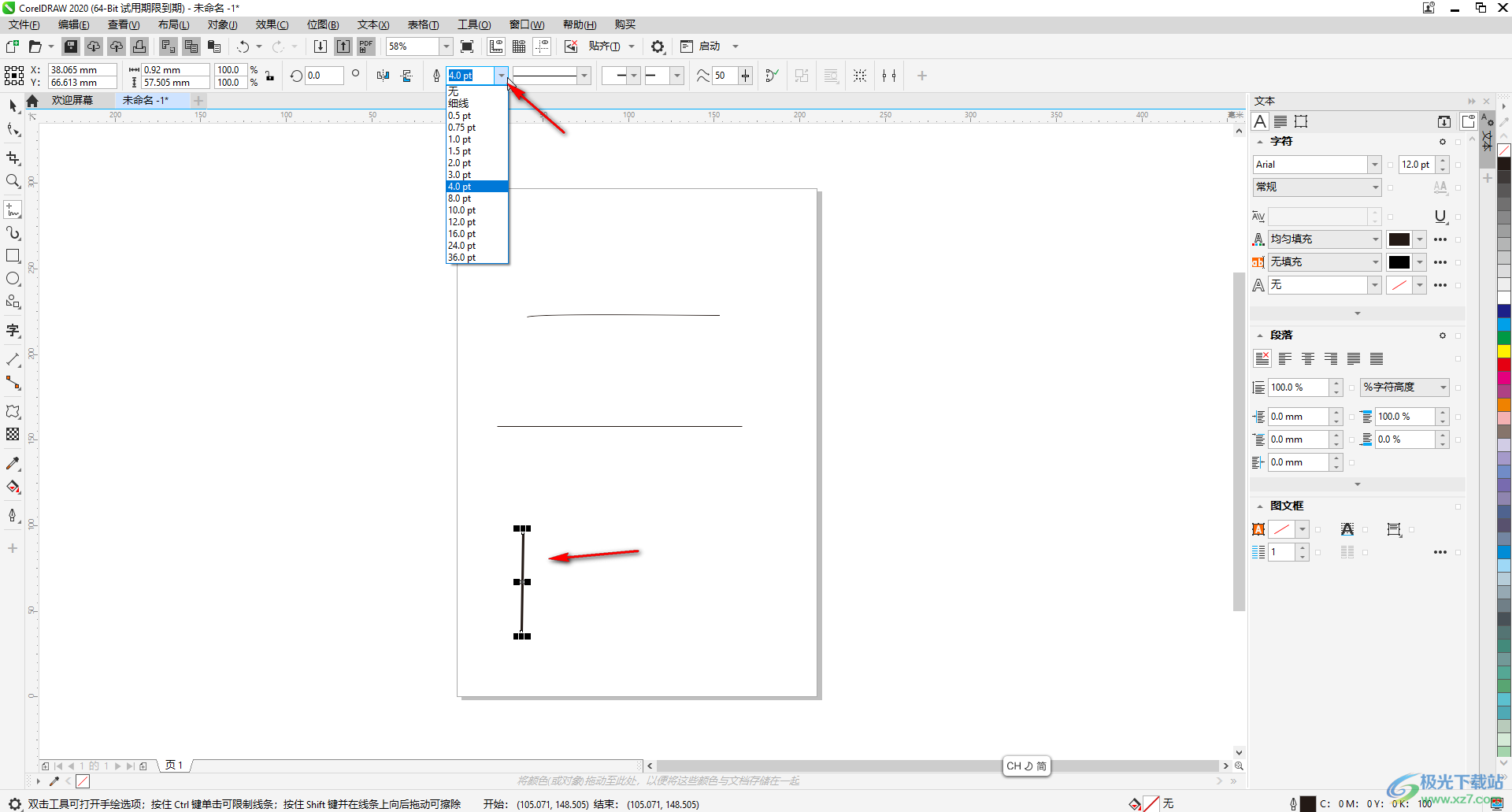
以上就是CorelDRAW中画一条直线的方法教程的全部内容了。得到直线后,还可以在上点击设置起点或者终点的箭头效果,小伙伴们可以根据自己的实际需要进行相应的设置。

大小:10.84 MB版本:免费版环境:WinAll, WinXP, Win7
- 进入下载
标签CDR软件,绘制直线
相关下载
热门阅览
- 1百度网盘分享密码暴力破解方法,怎么破解百度网盘加密链接
- 2keyshot6破解安装步骤-keyshot6破解安装教程
- 3apktool手机版使用教程-apktool使用方法
- 4mac版steam怎么设置中文 steam mac版设置中文教程
- 5抖音推荐怎么设置页面?抖音推荐界面重新设置教程
- 6电脑怎么开启VT 如何开启VT的详细教程!
- 7掌上英雄联盟怎么注销账号?掌上英雄联盟怎么退出登录
- 8rar文件怎么打开?如何打开rar格式文件
- 9掌上wegame怎么查别人战绩?掌上wegame怎么看别人英雄联盟战绩
- 10qq邮箱格式怎么写?qq邮箱格式是什么样的以及注册英文邮箱的方法
- 11怎么安装会声会影x7?会声会影x7安装教程
- 12Word文档中轻松实现两行对齐?word文档两行文字怎么对齐?
网友评论